

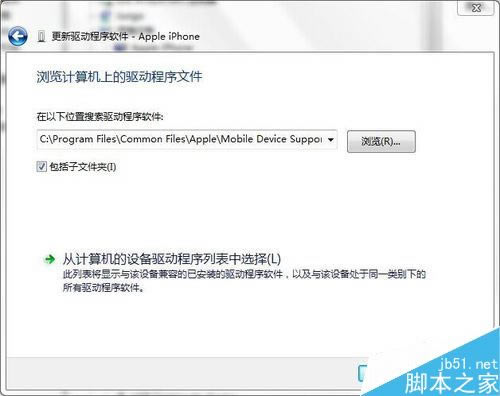
|
导读今天想用itool恢复一下备份的,结果搞了半天没搞出来,去各大论坛转了一圈,立刻学富五车。。在这里整理下,给大家点福利。iPhone7连接电脑itunes没反应怎么办?iPhone7连接电脑itun... 今天想用itool恢复一下备份的,结果搞了半天没搞出来,去各大论坛转了一圈,立刻学富五车。。在这里整理下,给大家点福利。 iPhone7连接电脑itunes没反应怎么办? iPhone7连接电脑itunes没反应的解决方法一: 这里就直接跳过重装itunes这种方法了,来看的肯定已经试过了。 首先确认Apple Mobile Device是否已经开启 当电脑中的Apple Mobile Device服务关闭的时候,你的iPhone是连接不上iTunes的。首先,关闭iTunes,【我的电脑】右键点击选择【管理】,然后选择【服务和应用程序】,再点击【服务】,在右侧栏中找到【Apple Mobile Device】和【Bonjour】,右键选择【启动】按钮。
如果不行,试下面的 iPhone7连接电脑itunes没反应的解决方法二: 将iPhone用USB数据线连接电脑。 然后,右键点击【我的电脑】,选择【管理】-【计算机管理】,在左侧栏中选择【系统工具】-【设备管理器】,然后在右侧栏中,选择【通用串行总线控制器】-【Apple Mobile Device USB Driver】,然后右键点击,选择【卸载】。
之后,拔出USB数据线,重新插入一次。系统会自动检测新硬件设备并安装驱动。再次连接上iTunes,你就会发现自己的iPhone被识别出来了。 如果成功了,那恭喜啦。 【通用串行总线控制器】里没有【Apple Mobile Device USB Driver】??那再往下看吧。
iPhone7连接电脑itunes没反应的解决方法三: 计算机(或我的电脑)——属性——设备管理器,在里面找到便携设备:APPLE IPHONE
右键选择更新驱动——自定义更新:C:\Program Files\Common Files\Apple\Mobile Device Support\Drivers\
此时在“通用串行总线控制器”中出现了Apple Mobile Device USB Driver,这样itunes也可以识别iPhone了。
相关阅读: iPhone7无法同步iTunes音乐怎么解决?(附两种解决方法) 电脑里的音乐怎么导入iPhone7?电脑导入音乐至iPhone7的方法 iphone如何更换字体样式 苹果手机轻松更换字体方法 iphone7 app无法联网怎么办 iphone7部分应用软件无法使用网络的解决方法 |
温馨提示:喜欢本站的话,请收藏一下本站!